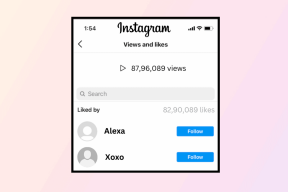Cum să adăugați și să eliminați programe de la pornirea Windows 8
Miscellanea / / February 11, 2022

Adăugarea de aplicații la pornirea Windows este un rău necesar. Poate fi util atunci când trebuie
rulați automat anumite aplicații
(cum ar fi un server web sau ceva corespondență și
clienți de mesagerie
). Dar, deoarece aceste aplicații de pornire inițiază simultan atunci când Windows pornește, computerul poate deveni complet neresponsibil atunci când există prea multe aplicații în listă. Sunt sigur că utilizatorii de Windows știți despre ce vorbesc.
În general, atunci când un program se instalează, acesta se adaugă automat la Pornire Windows dacă este necesar. Dar ar putea exista o serie de situații în care va trebui să adăugați sau să eliminați aceste programe manual. Deci, să aruncăm o privire la cum se poate face acest lucru în Windows 8.
În această postare, nu vom vorbi despre niciun instrument pentru această sarcină. Vom vedea cum putem gestiona pornirea utilizând opțiunile implicite disponibile în Windows 8. Dacă aș fi vorbit despre acest subiect în urmă cu câteva luni, ți-aș fi recomandat software-ul
Soluto pentru sarcina. Soluto a început ca o simplă aplicație anti-frustrare prin care se poate prelua cu ușurință controlul asupra pornirii Windows. Cu toate acestea, continuă să se înrăutățească după fiecare actualizare și, dacă mă întrebați, instrumentul nu mai este astăzi ceea ce era când a fost introdus pentru prima dată.Să vedem mai întâi cum putem elimina un program din lista de pornire a Windows 8.
Eliminarea programelor de la pornire
În versiunile anterioare ale Windows, sistemul fila de pornire din Msconfig (Microsoft System Configuration) a fost destinația finală pentru a activa și dezactiva programele la pornirea Windows. Cu toate acestea, lucrurile s-au schimbat ușor în Windows 8. Modulul a fost mutat acum la Gestionar de sarcini. Deci, pentru a elimina un program, deschideți Windows Task Manager și navigați la Fila de pornire. Există multe moduri în care puteți deschide Windows Task Manager, cel mai bun mod este să faceți clic dreapta pe Task Bar și să selectați opțiunea Gestionar de sarcini.
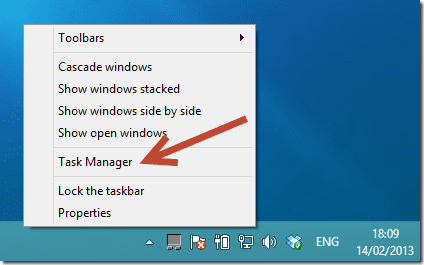
În fila Pornire, căutați aplicația pe care doriți să o eliminați de la pornirea Windows. Faceți clic dreapta pe numele aplicației și selectați opțiunea Dezactivare. Starea aplicației se va schimba de la Activat la Dezactivat și nu va porni din nou cu Windows.
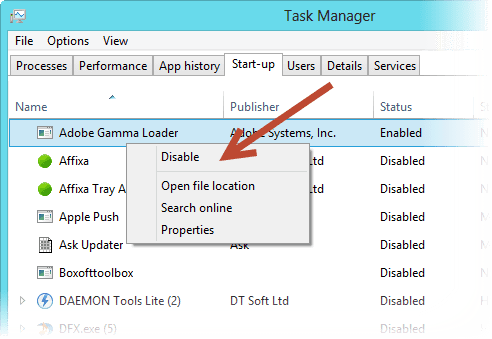
Să aruncăm o privire acum la modul în care puteți adăuga programe la pornirea Windows.
Adăugarea de programe la pornirea Windows 8
Pentru a adăuga un program la pornire, mai întâi trebuie să-l copiați. practic, faceți doar un Ctrl+C pe el. După ce ați făcut asta, deschideți caseta Run și tastați următoarea comandă și apăsați Enter.
%APPDATA%\Microsoft\Windows\Meniu Start\Programe\Startup

Windows va deschide apoi folderul Windows Startup și pentru a adăuga aplicația pe care ați copiat-o în clipboard, faceți clic dreapta oriunde în folder și selectați opțiunea Lipeste scurtatura.
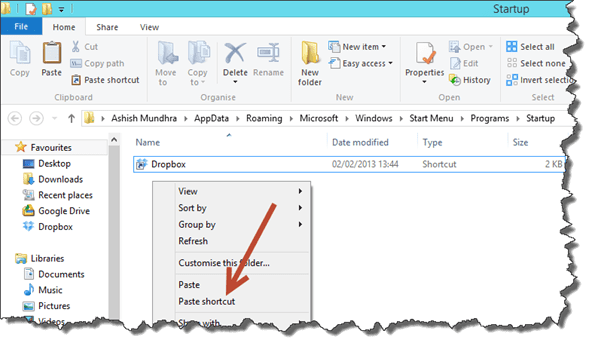
Asta e tot, programul va porni acum automat cu Windows. Dacă doriți să o eliminați în viitor, ștergeți pur și simplu comanda rapidă pe care ați creat-o.
Concluzie
Astfel, puteți adăuga și elimina cu ușurință programe la pornirea Windows 8. Un lucru pe care trebuie să-l rețineți este că nu există o limită a numărului de aplicații pe care le puteți adăuga la pornirea Windows. Dar, deoarece timpul de pornire este direct proporțional cu numărul de aplicații din pornire, vă rugăm să fiți foarte atenți.
Credite de imagine de top: Andrew_D_Hurley
Ultima actualizare pe 03 februarie 2022
Articolul de mai sus poate conține link-uri afiliate care ajută la sprijinirea Guiding Tech. Cu toate acestea, nu afectează integritatea noastră editorială. Conținutul rămâne imparțial și autentic.